
A mappazárakat vagy az adattitkosítókat nagyon nagyra értékelik azok a felhasználók, akiknek a személyes adatainak védelme messze nem utolsó. Mi az oka? Az a tény, hogy a biztonság kulcsszerepet játszik az elektronikus adatokban. A Windows felhasználóknak tudniuk kell, hogy az operációs rendszer lehetővé teszi a számítógép gyors lezárását a Win + L gyorsbillentyűkkel, de mi lenne, ha átmenetileg hozzáférést szeretne adni a számítógépéhez valaki másnak a jelenlegi munkamenet befejezése nélkül?

Ez segít WinLock - Egy egyszerű eszköz, amely lehetővé teszi minden nyitott ablak vagy futó alkalmazás elrejtését és jelszóval történő védelmét. Nem számít, ha a YouTube-on videókat néz a kedvenc böngészőn keresztül, vagy ha Word-ben dolgozik a dokumentumokkal, bármit blokkolhat a WinLock segítségével. Az alkalmazás alapelve a következő: rákattint a gyorsbillentyűkre, a WinLock elrejti a kívánt ablakot, majd automatikusan bezáródik és minimalizálja magát a tálca rendszerterületére. Annyi ablakot bezárhat, amennyit csak akar.
A WinLock hihetetlenül egyszerű és kényelmes felülettel rendelkezik. Az indítás után megnyílik egy kis üdvözlő ablak, amelyben megkérjük, hogy írja be a kívánt jelszót (erre a jelszóra szükség van az ablakok lezárásához és feloldásához). A Windows zárolásához az alkalmazás a Ctrl + Space billentyűparancsot használja. Írja be a kívánt jelszót, majd kattintson a gombra. A WinLock elrejtése a tálcára. Az alkalmazás a háttérben működni kezd, bár mindig felébresztheti, ha duplán kattint a tálca ikonjára.
Most nyissa meg a blokkolni kívánt ablakot, és nyomja meg a Ctrl + Szóköz gombot. A tesztelés során megpróbáltam elrejteni több ablakot, beleértve az iTunes-ot, az Opera-t és a mappát a dokumentumaimmal. Az alkalmazás minden probléma nélkül működött.
Ha előre definiált gombokra kattint, az aktív ablak azonnal eltűnik, és ikonja megjelenik a tálcán. Minden ablakot fel lehet nyitni (beleértve a WinLock-ot is), ha duplán kattint a kívánt ikonra.
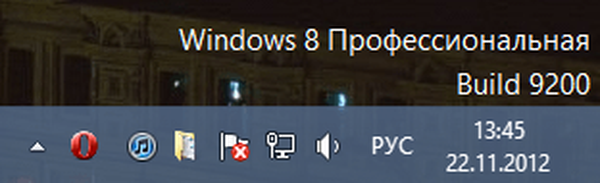
Ha kétszer kattint a feloldni kívánt program ikonjára, a WinLock jelszót kér. Meg kell jegyezni, hogy az eszköz egy jelszóval zárolja az összes ablakot, így mindegyikhez külön jelszót hozhat létre.
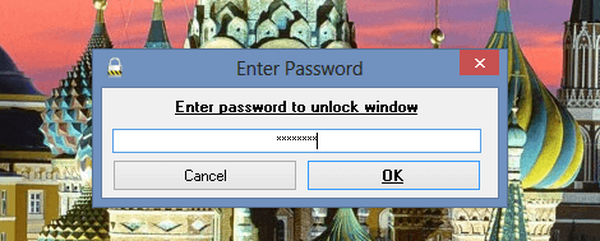
Összességében ez egy nagyon egyszerű és hatékony alkalmazás, amely tökéletesen elvégzi a munkáját. A WinLock Windows XP, Windows Vista, Windows 7 és Windows 8 rendszereken fut. A 32 bites és a 64 bites operációs rendszerek támogatottak.
Töltse le a WinLock alkalmazást
Remek napot!











